La corrección de imagen de libro no funciona correctamente/Los dedos no se detectan correctamente
Cuando realice una digitalización con ScanSnap, si la corrección de imagen de libro no funciona correctamente o si los dedos no se detectan de forma correcta, compruebe lo siguiente:
¿Está sujetando el documento por las zonas adecuadas?
Si sujeta el documento por las esquinas mientras escanea, es posible que los bordes exteriores del documento no se detecten correctamente o que se detecten sus dedos.
Para digitalizar un libro, manténgalo presionado en los bordes izquierdo y derecho.
Para digitalizar un documento plano, manténgalo presionado en los bordes izquierdo y derecho o en los bordes superior e inferior.
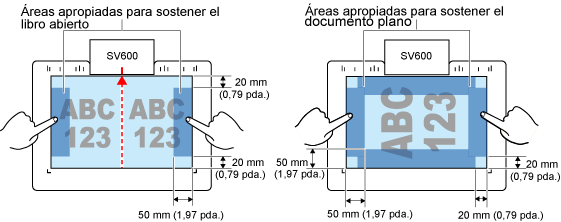
¿El color de fondo de la página no es blanco?
Cuando digitalice un libro cuyo color de fondo no sea blanco, es posible que la corrección de imagen de libro no funcione correctamente. Cuando el color de fondo de la página sea similar al color de los dedos, es posible que los dedos no se detecten correctamente.
Corrija la imagen digitalizada con el Visualizador de imagen de libro.
Cuando corrija la imagen digitalizada con el Visualizador de imagen de libro, es posible que sea difícil detectar los dedos según el color del lugar donde haga clic. En ese caso, haga clic en otro lugar.
¿Queda suficiente margen en los lados izquierdo, derecho, superior e inferior de la página?
Para que la corrección de imagen de libro funcione correctamente, es necesario que quede suficiente margen en los lados izquierdo, derecho, superior e inferior de las páginas que se van a digitalizar. El margen recomendado es de 1 cm como mínimo.
Corrija la imagen digitalizada con el Visualizador de imagen de libro.
¿Está alineado el centro del libro de doble página con la marca de centrado?
Si digitaliza un libro boca abajo o abierto con orientación vertical, es posible que la corrección de imagen de libro no funcione correctamente.
Alinee el centro del libro de doble página con la marca de centrado.
¿Tiene el libro una tapa o una faja?
Si el libro tiene una tapa o una faja, es posible que la corrección de imagen de libro no funcione correctamente puesto que el contorno del libro puede estar ampliado. En ese caso, como las longitudes de los dedos capturados superan la longitud aceptable, es posible que los dedos capturados no se detecten correctamente.
Corrija la imagen digitalizada con el Visualizador de imagen de libro.
Se recomienda que retire la tapa o la faja del libro antes de utilizar el Visualizador de imagen de libro o el Retoque de puntos.
Cuando corrija la imagen digitalizada con el Visualizador de imagen de libro, es posible que sea difícil detectar los dedos según el color del lugar donde haga clic. En ese caso, haga clic en otro lugar.
¿Hay algo más que los documentos en el área de digitalización?
Si hay algo más que los documentos (como ratones y cables) en el área de digitalización, es posible que la corrección de la imagen del libro no funcione correctamente.
Retire todo lo que no sean los documentos que se van a digitalizar del área de digitalización.
¿La altura del documento es superior a 3 cm?
La altura del documento debería ser de 3 cm o menos.
La línea en el lateral de la base del ScanSnap indica la altura máxima.
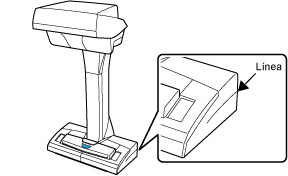
¿Ha digitalizado un libro a doble página con un tamaño menor que A5?
Si digitaliza un libro con un tamaño menor que A5 (148 × 210 mm) a doble página, es posible que la corrección de imagen de libro no funcione correctamente.
Corrija la imagen digitalizada con el Visualizador de imagen de libro.
¿Ha seleccionado [Color] para el modo de color en la configuración de digitalización?
Si selecciona [Blanco y negro] o [Gris] para el modo de color en la configuración de digitalización y digitaliza un libro, es posible que los dedos capturados en la imagen digitalizada no se detecten correctamente.
Corrija la imagen digitalizada con el Visualizador de imagen de libro.
Cuando utilice el Retoque de puntos, se recomienda que seleccione [Color] para el modo de color en la configuración de digitalización.
Cuando corrija la imagen digitalizada con el Visualizador de imagen de libro, es posible que sea difícil detectar los dedos según el color del lugar donde haga clic. En ese caso, haga clic en otro lugar.
¿Colocó varios documentos?
Coloque un único documento.
¿Los dedos aparecen doblados en la imagen digitalizada?
Corrija la imagen digitalizada con el Visualizador de imagen de libro.
Arrastre los puntos del contorno para incluir las partes dobladas de los dedos.
Cuando corrija la imagen digitalizada con el Visualizador de imagen de libro, es posible que sea difícil detectar los dedos según el color del lugar donde haga clic. En ese caso, haga clic en otro lugar.
¿Los dedos aparecen superpuestos?
Realice uno de los siguientes procedimientos:
Corrija la imagen digitalizada con el Visualizador de imagen de libro.
Separe los dedos y pruebe a digitalizar de nuevo. Se recomienda que deje una separación entre los dedos de unos 2 cm como mínimo.
Cuando corrija la imagen digitalizada con el Visualizador de imagen de libro, es posible que sea difícil detectar los dedos según el color del lugar donde haga clic. En ese caso, haga clic en otro lugar.
¿Tiene uñas artificiales o con manicura?
Corrija la imagen digitalizada con el Visualizador de imagen de libro.
Cuando corrija la imagen digitalizada con el Visualizador de imagen de libro, es posible que sea difícil detectar los dedos según el color del lugar donde haga clic. En ese caso, haga clic en otro lugar.
¿Las longitudes de los dedos capturados superan la longitud aceptable?
Realice uno de los siguientes procedimientos:
Corrija la imagen digitalizada con el Visualizador de imagen de libro.
Reduzca lo máximo posible las longitudes de los dedos capturados. Las longitudes de los dedos capturados no deberían superan 1 cm.
Cuando corrija la imagen digitalizada con el Visualizador de imagen de libro, es posible que sea difícil detectar los dedos según el color del lugar donde haga clic. En ese caso, haga clic en otro lugar.